В этом руководстве мы покажем вам, как исправить проблемы с мерцанием экрана на iPhone серии 13 после обновления iOS 16. Растет мнение, что последний выпуск ОС от гиганта из Купертино, возможно, является самым ошибочным выпуском на сегодняшний день. И кажется, что Apple делает все возможное, чтобы еще больше оправдать это утверждение, поскольку множество ошибок преследовало шестнадцатую итерацию ОС.
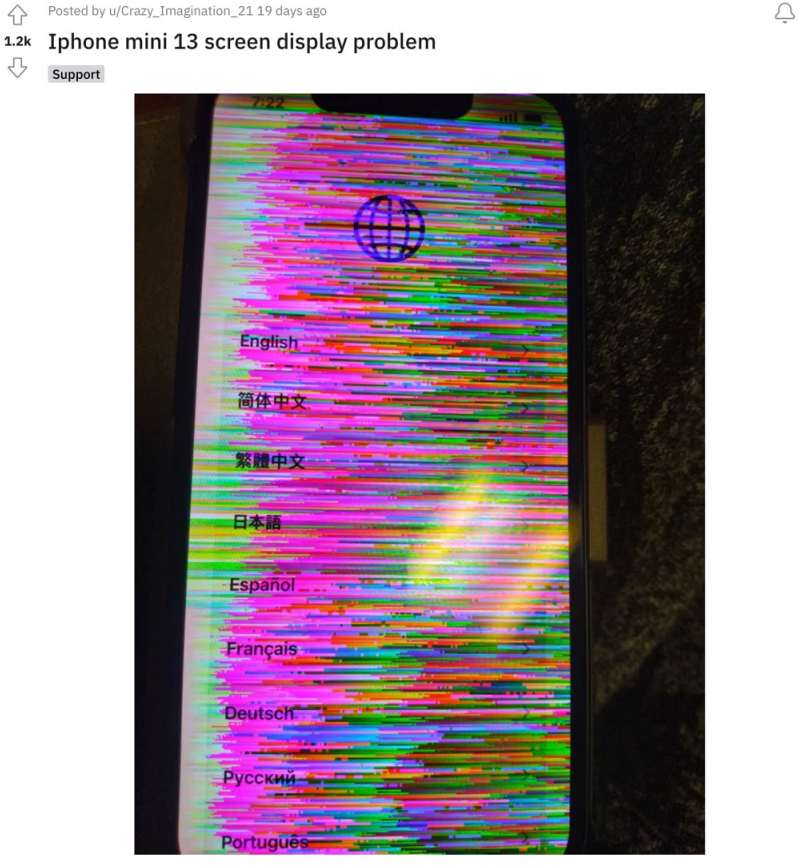
Однако тот, который мы собираемся обсудить, пожалуй, самый важный из всех. На данный момент многие пользователи выразили свою обеспокоенность что они сталкиваются с проблемами мерцания экрана на своих iPhone серии 13 после установки обновления iOS 16. Изначально замечали лишь периодическое мерцание экрана с легким зеленым оттенком.
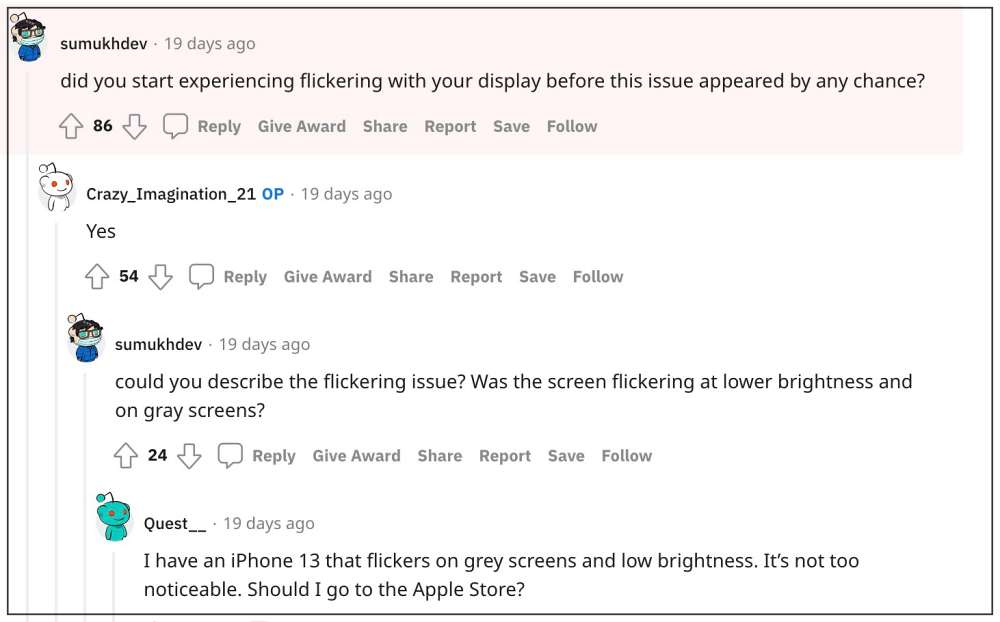
Программы для Windows, мобильные приложения, игры – ВСЁ БЕСПЛАТНО, в нашем закрытом телеграмм канале – Подписывайтесь:)
Однако затем это превратилось в страшный радужный экран смерти. В связи с этим первоначальным виновником, казалось, была аппаратная проблема. Но поскольку одновременно посыпалось множество жалоб, это подтвердило, что это не аппаратный сбой, а скорее программный. Более того, некоторые предположили, что этот баг будет исправлен с обновлением iOS 16.1.
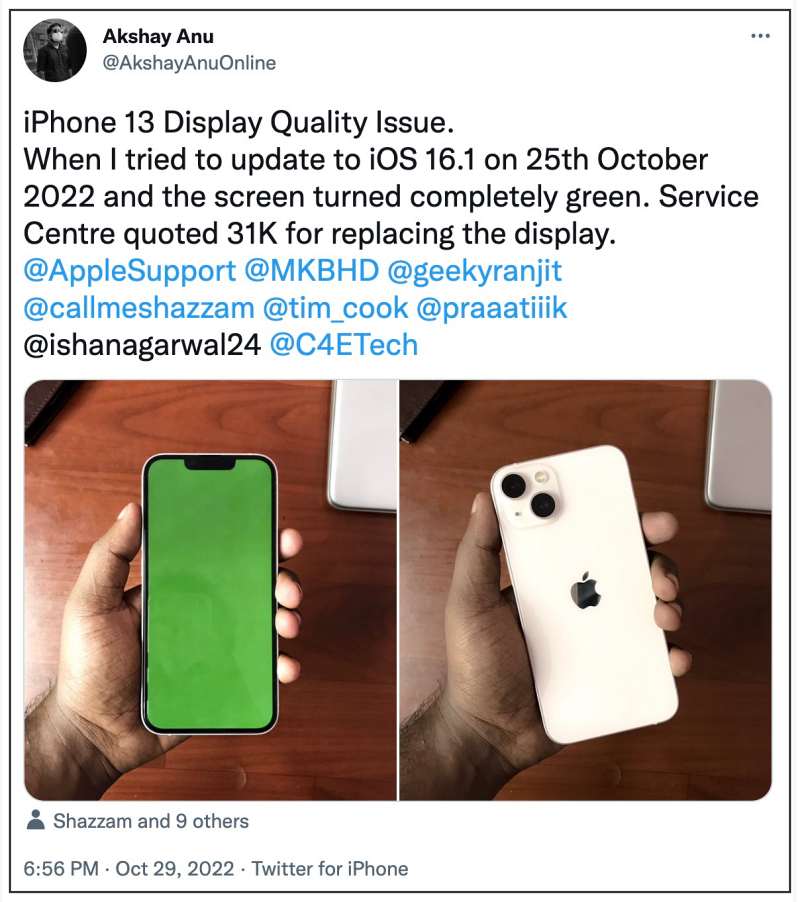
Однако это только усугубило ситуацию, поскольку пользователи теперь составление отчетов зеленый экран смерти после установки этого обновления. И на этот раз это коснулось и серии iPhone! Так есть ли конец этому фиаско? Что ж, существует обходной путь, который должен помочь вам решить эту проблему. Итак, без лишних слов, давайте проверим это.
Устранение проблемы мерцания / отображения экрана iPhone 13 после обновления iOS 16
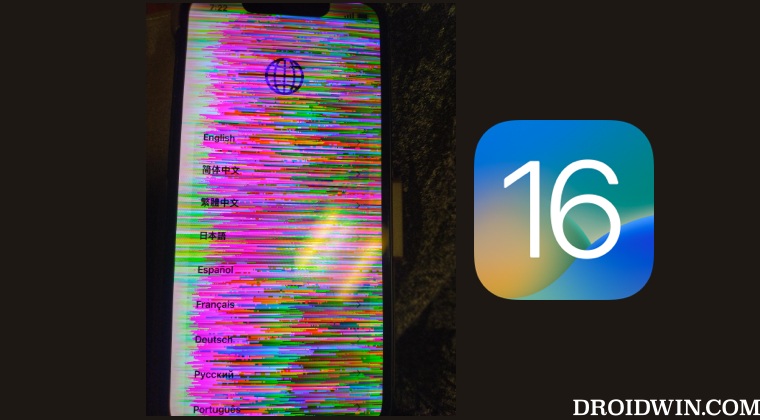
На данный момент единственный обходной путь, который обеспечит вам успех, — это понизить версию вашего устройства до версии iOS 15.7. Хотя этот процесс включает в себя несколько обручей и циклов, но он, по крайней мере, заставит ваше устройство снова работать. Поэтому обратитесь к приведенным ниже шагам, чтобы сразу же попробовать этот даунгрейд.
[Do note that this process will wipe off all the data, so take a complete device backup beforehand. Droidwin and its members wouldn’t be held responsible in case of a thermonuclear war, your alarm doesn’t wake you up, or if anything happens to your device and data by performing the below steps].
- Подключите свой iPhone [running the latest iOS 16] к вашему Mac с помощью кабеля USB-Lightning.
- Затем выберите свое устройство в окне Finder и нажмите «Создать резервную копию сейчас».

- После резервного копирования данных загрузите прошивку iOS 15 IPSW для своего устройства. отсюда.

- Затем на вашем iPhone перейдите в «Настройки» -> «Apple ID» -> «Найти мой» и выключите «Найти мой iPhone».

- После этого откройте Finder, нажмите и удерживайте клавишу Option, а затем нажмите «Восстановить iPhone».

- Теперь перейдите к загруженной прошивке iOS 15 IPSW, выберите ее и нажмите «Открыть».
- Вы получите сообщение о том, что ваше устройство будет стерто и обновлено до iOS 15. Нажмите «Восстановить» для подтверждения. Если Finder показывает «Восстановить и обновить» вместо «Восстановить», отключите и снова подключите устройство к Mac, чтобы открыть параметр «Восстановить».
- Дождитесь завершения процесса. После этого перейдите в Finder, выберите свое устройство и нажмите «Управление резервными копиями».

- Теперь щелкните правой кнопкой мыши резервную копию и выберите «Показать в Finder». Вы также можете получить доступ к резервной копии из: ~/Library/Application Support/MobileSync/Backup/

- Затем перейдите в папку резервного копирования и прокрутите вниз, пока не найдете файл info.plist.

- Теперь откройте этот файл и нажмите Command+F, чтобы вызвать поле поиска.
- Затем введите версию продукта в поле «Найти в текущем буфере» и нажмите «Найти».
- Теперь вы попадете в результаты поиска, которые будут выглядеть примерно так:
Название продукта iPhone 14 Pro Max Тип продукта iPhone 14 ,4 Версия продукта 16.0 Серийный номер ABCEFGHI - Что вам нужно сделать, так это изменить версию продукта на более раннюю версию ОС. На данный момент он показывает 16.0, что означает, что резервная копия сделана из iOS 16.
- Поэтому измените его на версию iOS 15, чтобы перейти на более раннюю версию. [replace 15.0 with the version that you have downgraded your device to]
Версия продукта 15.0 - После этого нажмите Command + S, чтобы сохранить изменения, а затем закройте файл.
- Теперь вернитесь в окно Finder и нажмите «Восстановить резервную копию». [if it’s greyed out, then unplug and replug your iPhone to your PC].

- Наконец, выберите файл резервной копии, и он будет успешно восстановлен на вашем устройстве.
Вот и все. Это были шаги по устранению проблем с мерцанием экрана на iPhone серии 13 после обновления iOS 16. Что касается официальной позиции по этому вопросу, разработчики знают об этой проблеме, но не сообщают о сроках выпуска исправления. Как и когда это произойдет, мы соответствующим образом обновим это руководство. Между тем, вышеупомянутые обходные пути — ваш лучший выбор.
О главном редакторе
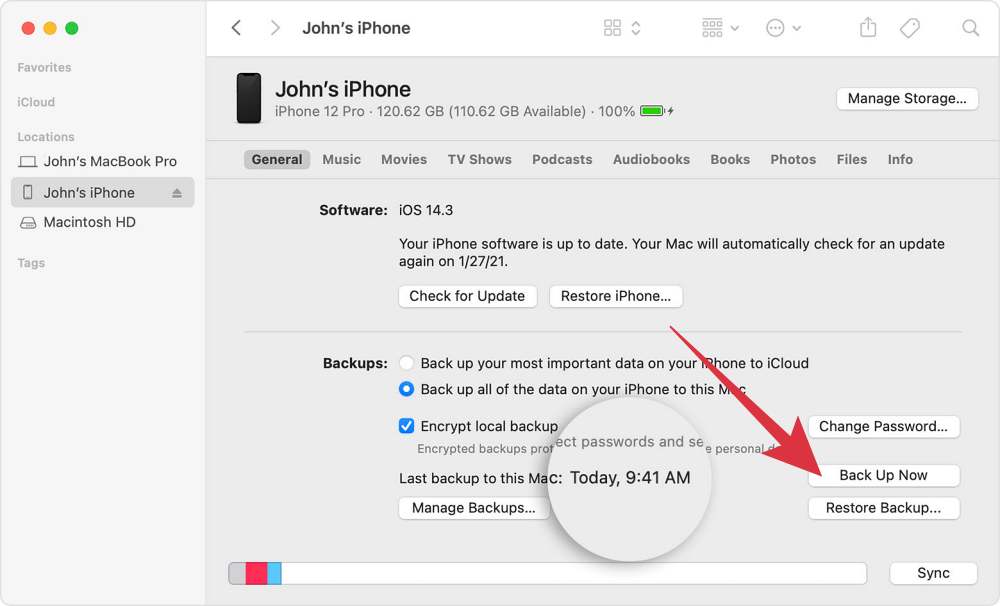
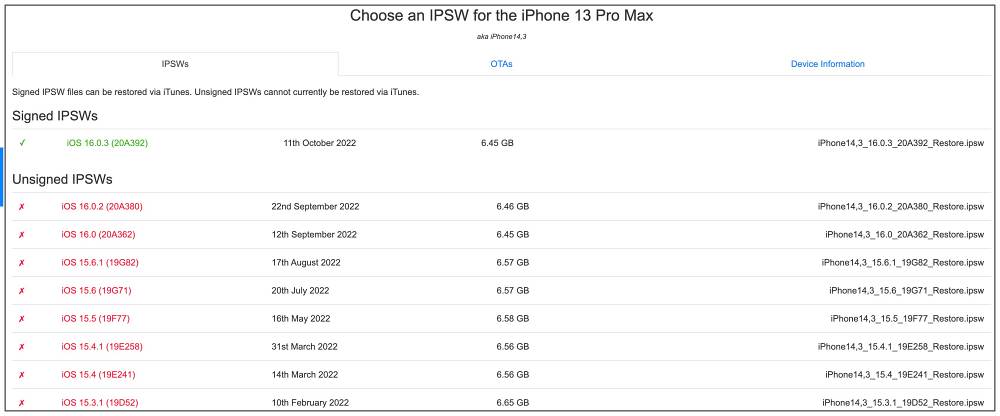
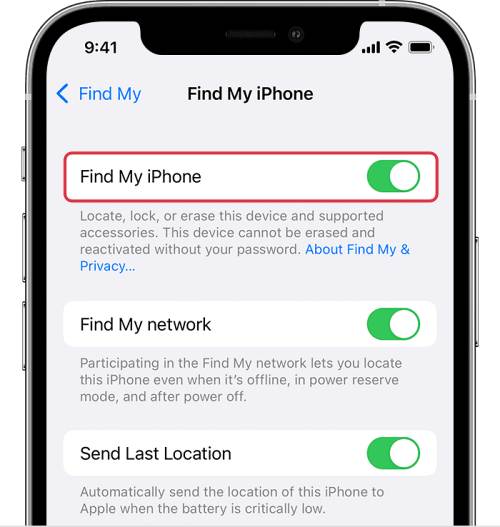
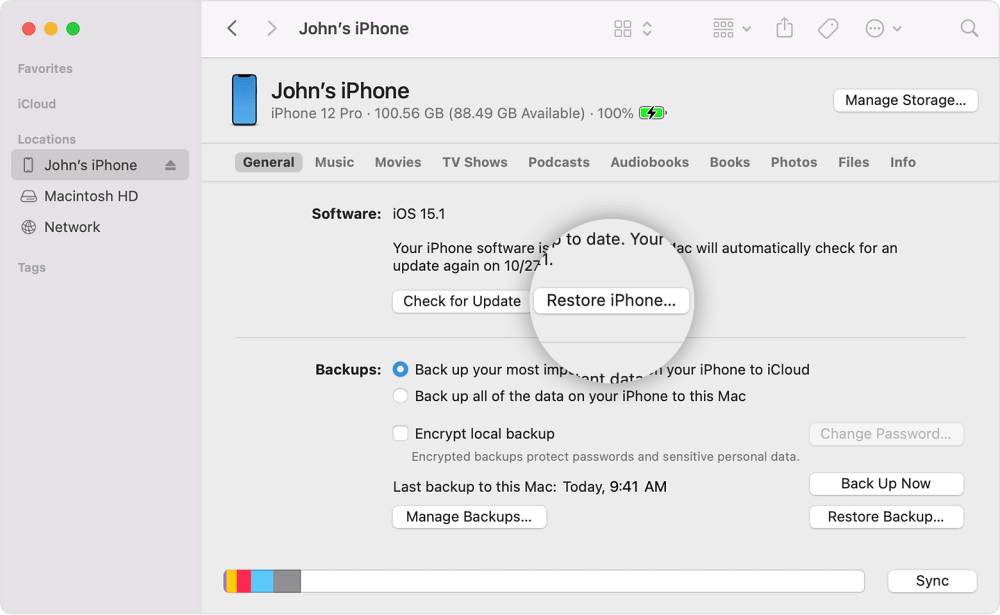
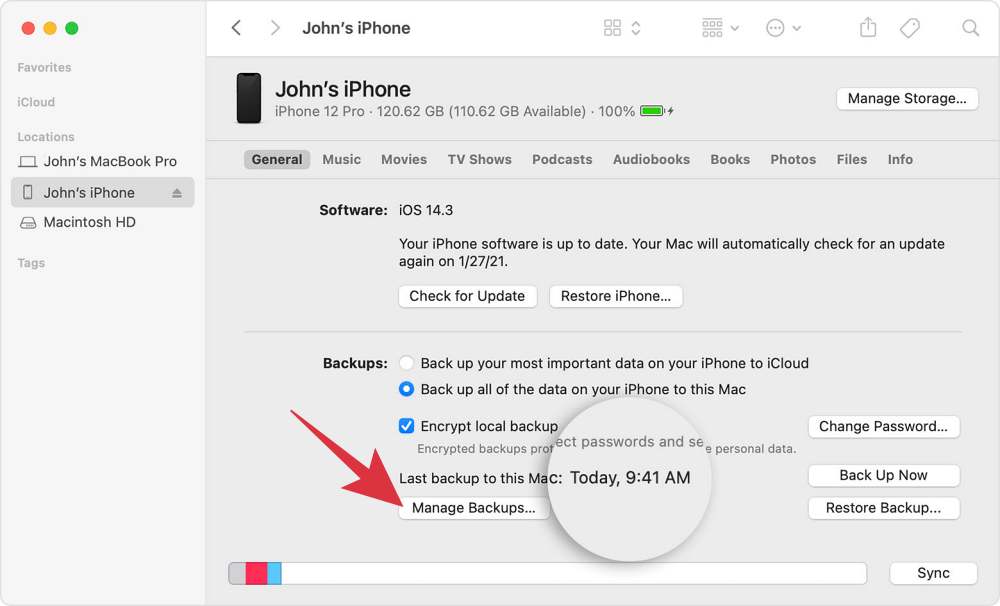
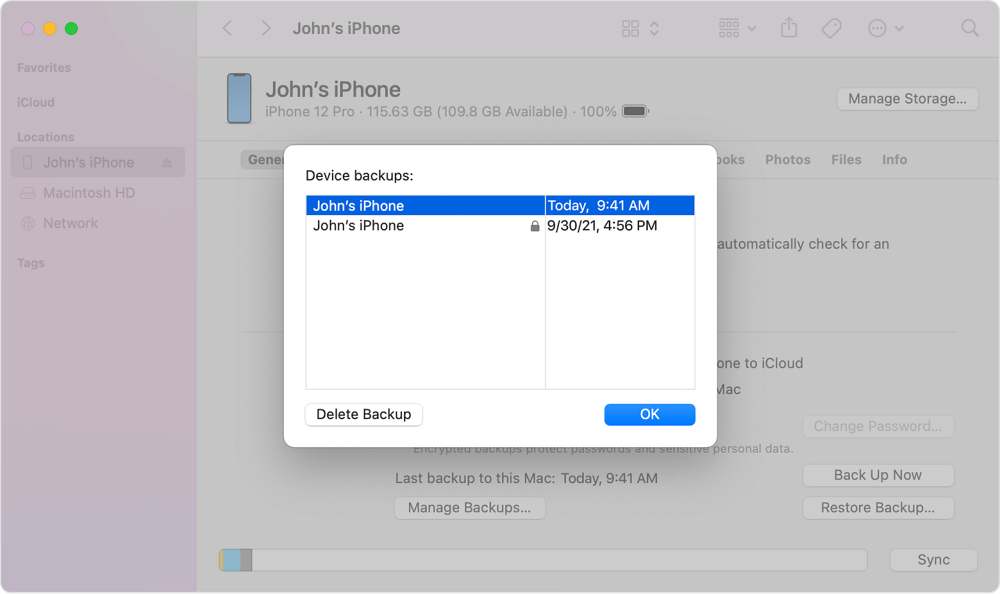
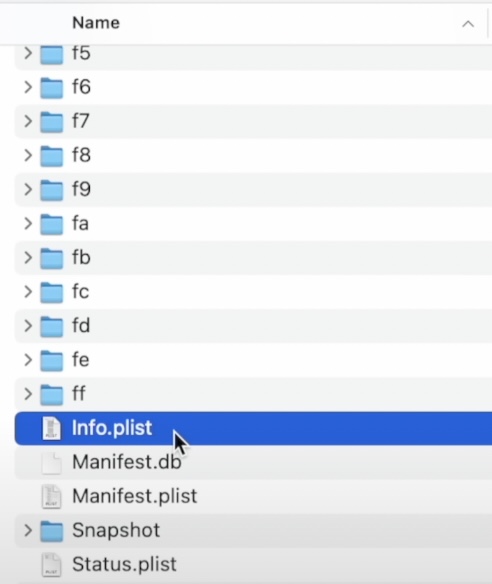
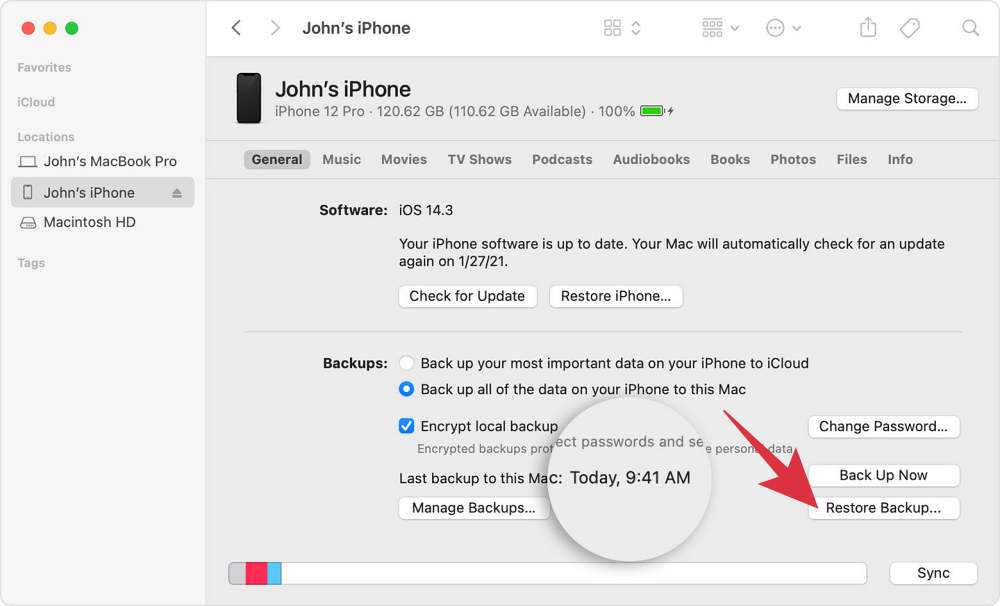
Добавить комментарий
Для отправки комментария вам необходимо авторизоваться.